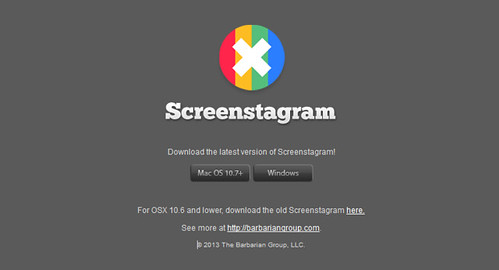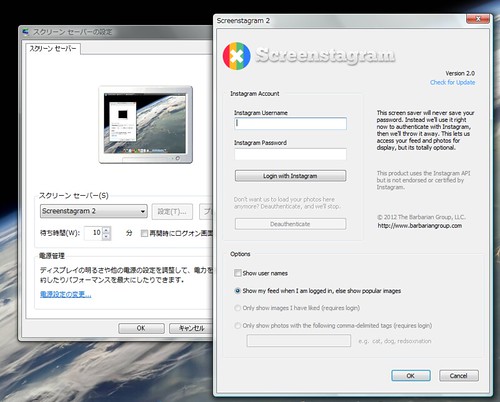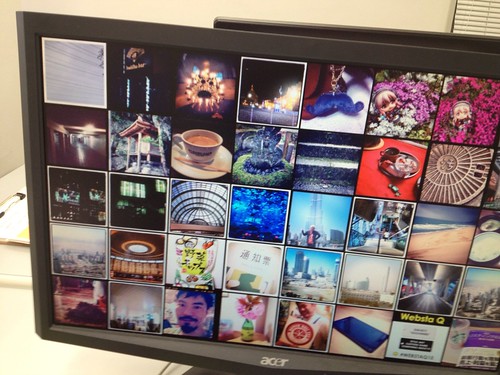タイトルそのままなのですが、Instagramの写真をスクリーンセーバーにするというScreengramというアプリがあったのでインストールしてみました。
アプリをダウンロードし、インストール。Windowsの場合、ダウンロードしたファイルを右クリックメニューで「インストール」を選択するとOK。すると、スクリーンセーバーの設定で「Screenstagram 2」が選べるようになっているので、そちらで選択し、あとはInstagramのユーザーネームとパスワードを入力すると設定は完了です。
スクリーンセーバーはこのようにInstagramの写真がタイル状に並べられ、それぞれの写真が時間とともに変化していきます。
おしゃれなInstagramの写真が表示される訳ですから、スクリーンセーバーで使うのもアリだと思います。